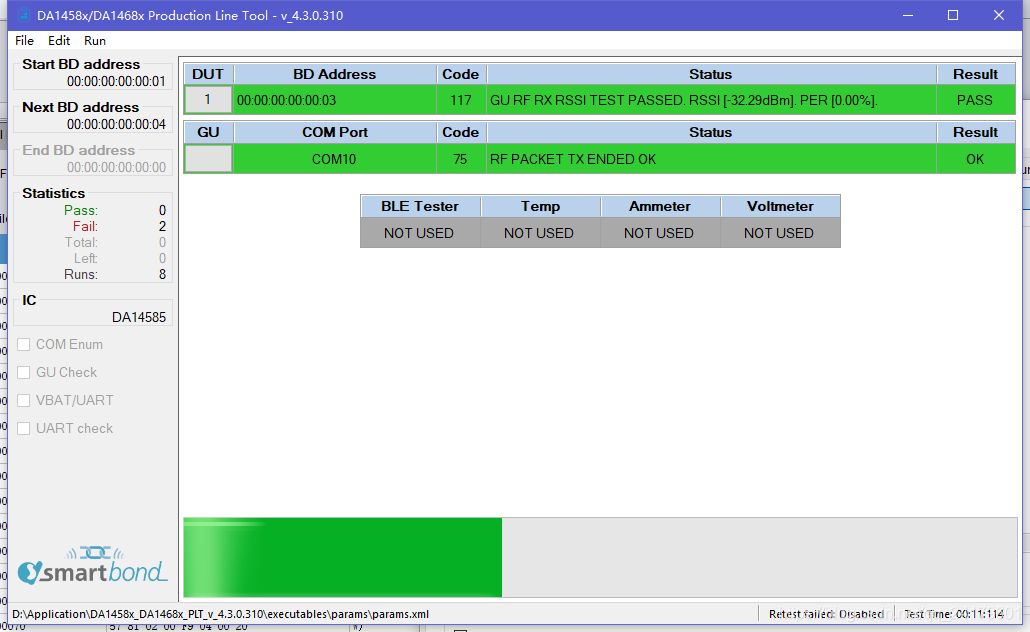本文主要讲解DA1458x_DA1468x_PLT_v_4.3.0.310批量下载工具的使用,以及在使用过程中遇到的问题。该工具可以测试、校准固件并将固件加载到16个DUT中。
一、PLT_V_4.2简介
1、PLT_V_4.2主板整体外形及说明如图1所示;
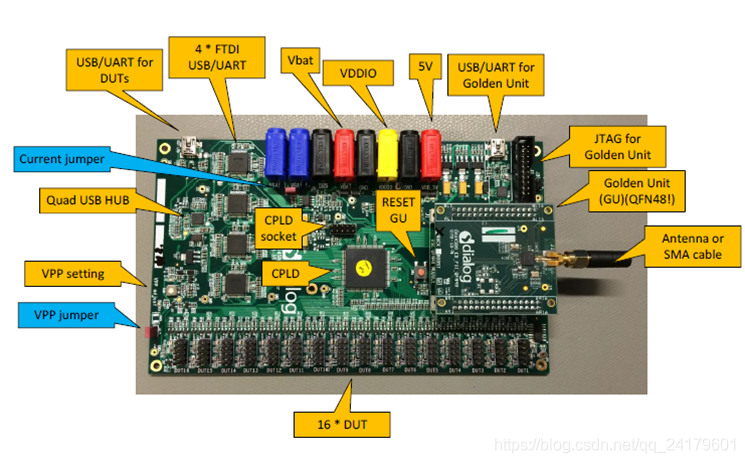
图1
2、从生产线工具到DUT的引脚头连接如图2所示;在初次使用过程时,可能会有VBAT没电的疑惑,这是板子做了特定处理,只有在测试该DUT时才会将相应的模块上电。
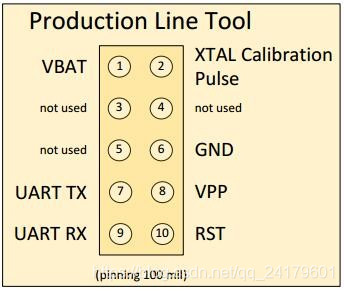
图2
2.1、引脚功能说明表:
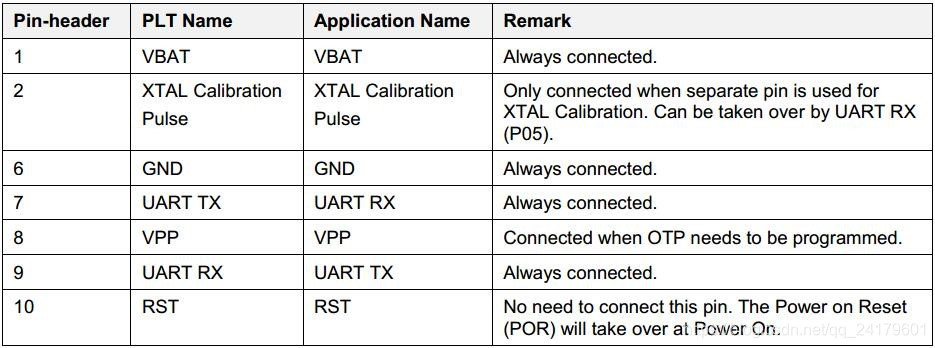
3、连接示意图:
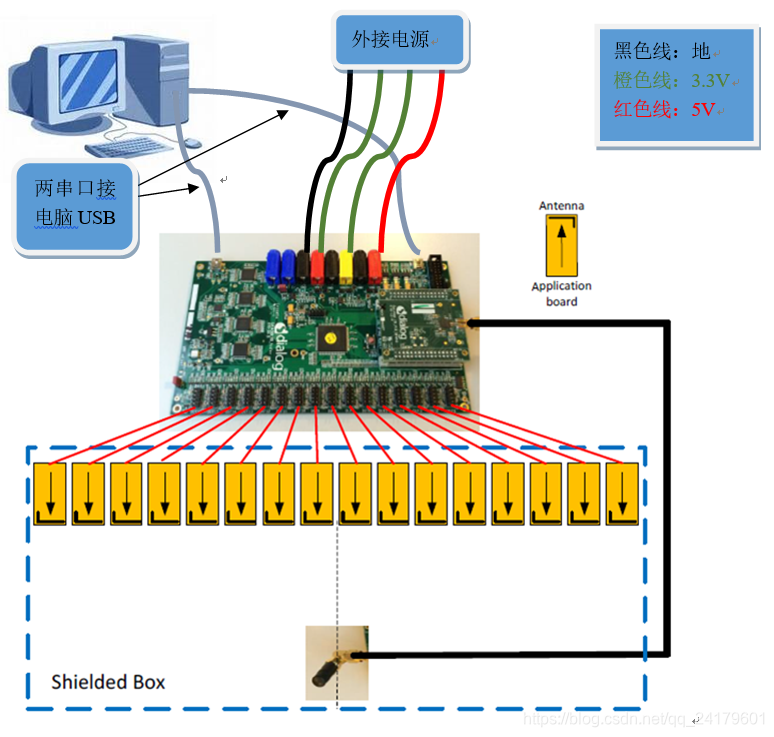
图3
3.1电压范围及电流值
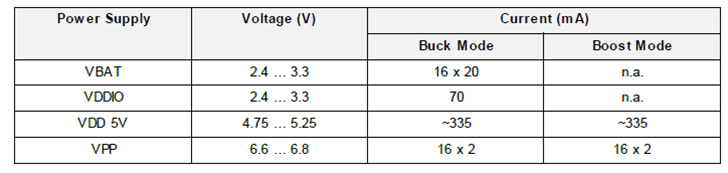

图4
二、PLT_V_4.2功能
• 批量(16路)下载测试用固件
• 从文件读取或顺序分配指定范围的蓝牙地址
• 晶振校准并写入OTP/Flash指定位置
• 简单的RF测试(RSSI)
• 下载/烧录应用程序(OTP, SPI-FLASH, QSPI-FLASH, I2C-EEPROM)
• 易用的图形界面
• 完全可自定义的软件/测试固件
• 详细到每个设备每个测试步骤的LOG
• 自动对未通过检测的产品进行重新测试
• 新的测试执行程序
• 新的配置应用
• 新的测试功能
- Anritsu(安立) MT8852B
- 防OTP晶振校准值重复烧录的设备重测功能
- 支持通过扫码写入设备蓝牙地址
- 测试结果以CSV文件归档
- 传感器测试(DA1458x)
- 温度测量
- 可配置的多次烧写
- 带密码保护的软件界面
- 配置变量储存在XML和XSD文档中
三、PLT_V_4.2使用
1、按图2 DUT引脚接线定义连接好要下载的主板或下载治具;

图10
可以是接好线的主板也可以是接好线的测试治具
2、解压“DA1458x_DA1468x_PLT_v_4.2.0.160.zip”到C盘根目录下
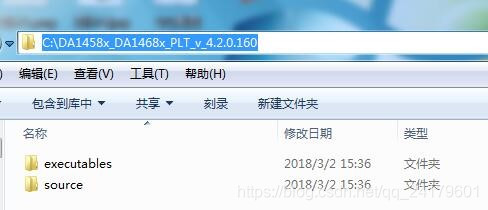
图11
3、按图3连接示意图连好线并通上电源,检查Windows设备管理器是否找到了17个COM端口,1个主串口,16个从串口,只有找到全部串口才可使用,务必确保主串口和所需从串口都能搜索到。
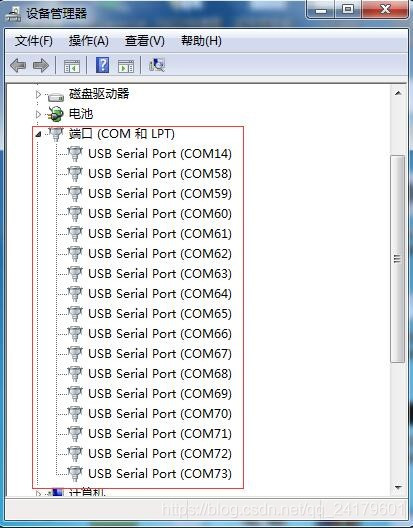
图12
4、配置应用, DA1458x_DA1468x_CFG_PLT.exe界面的设置;
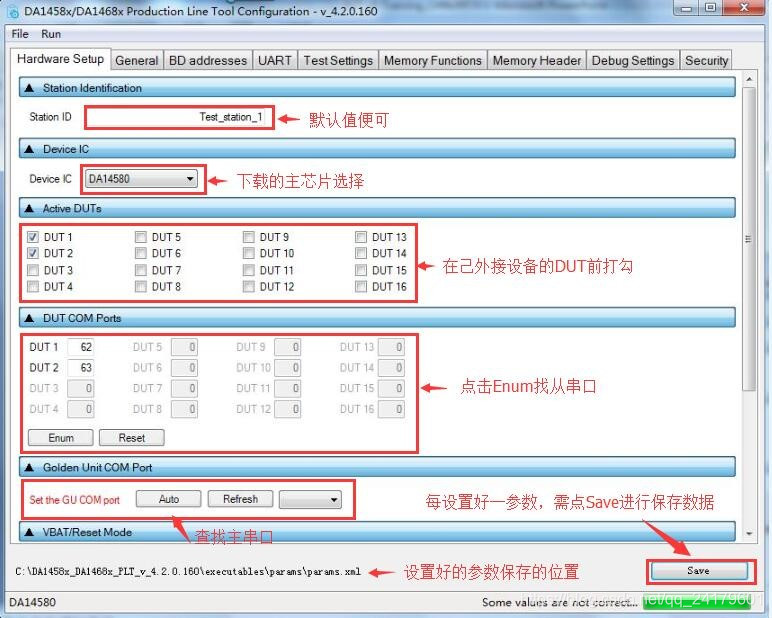
图13
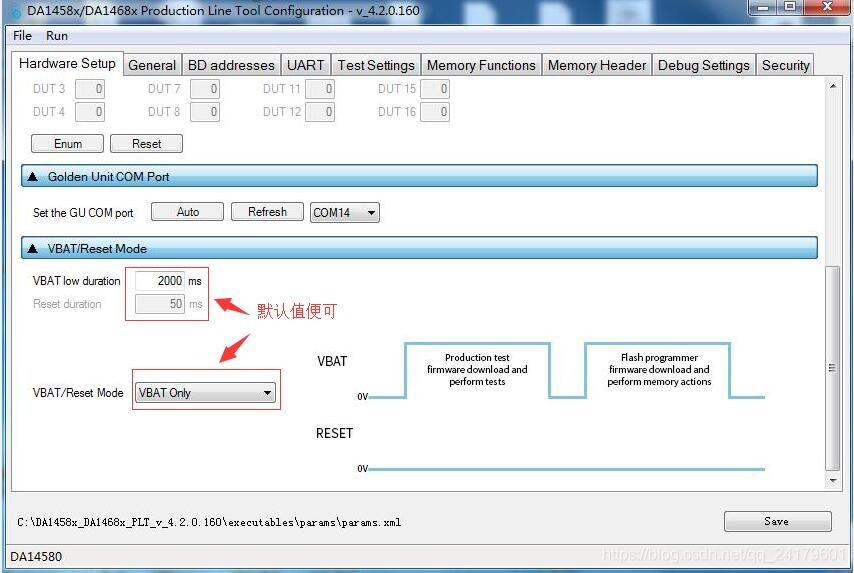
图14
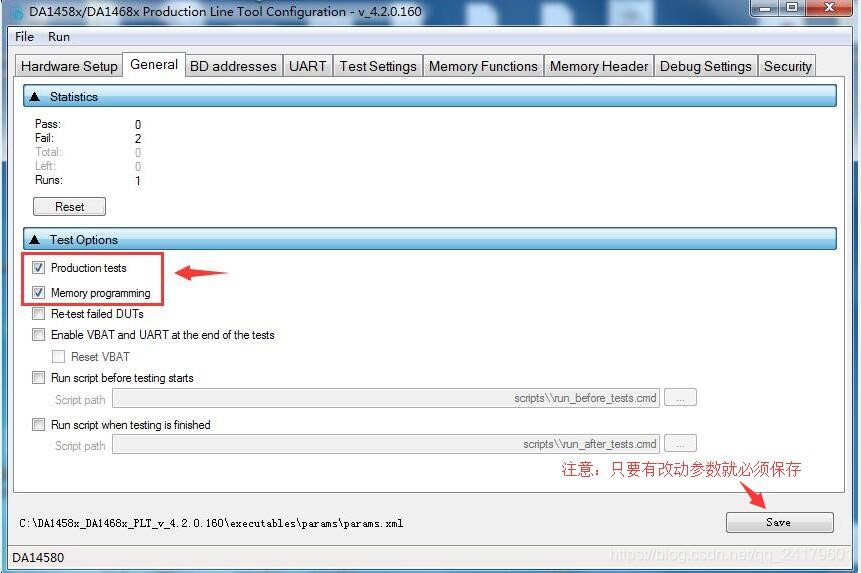
图15
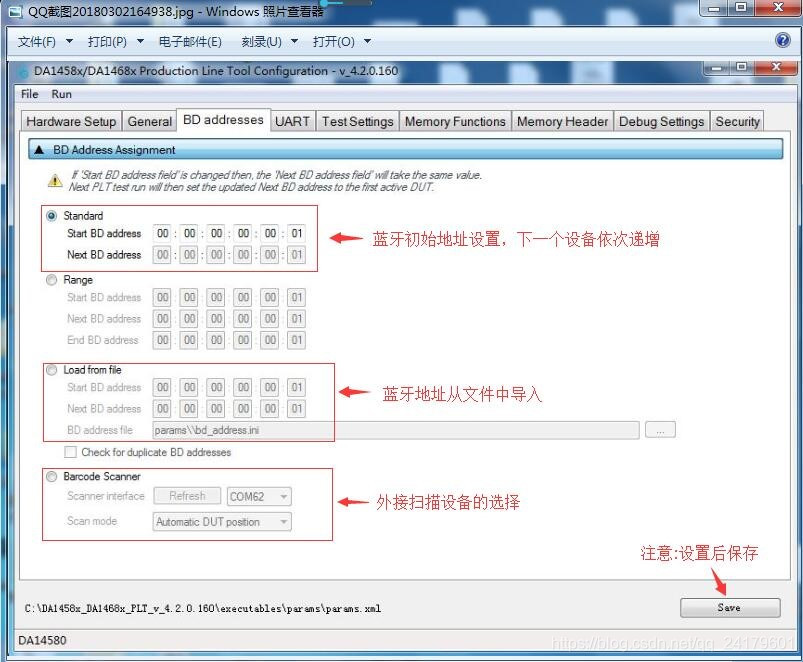
图16
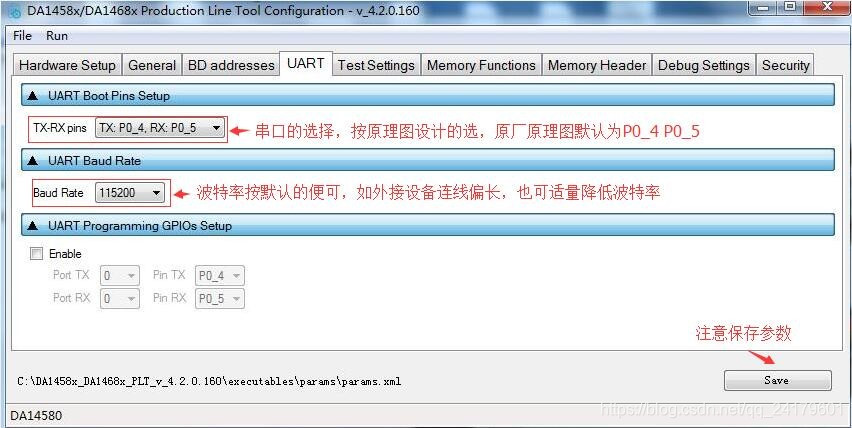
图17
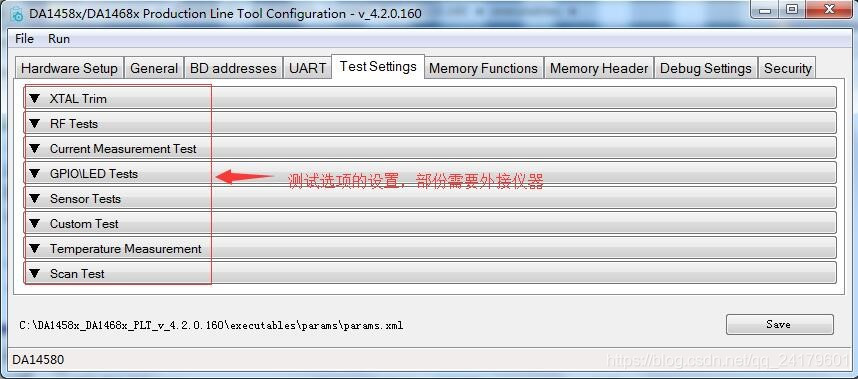
图18

图19
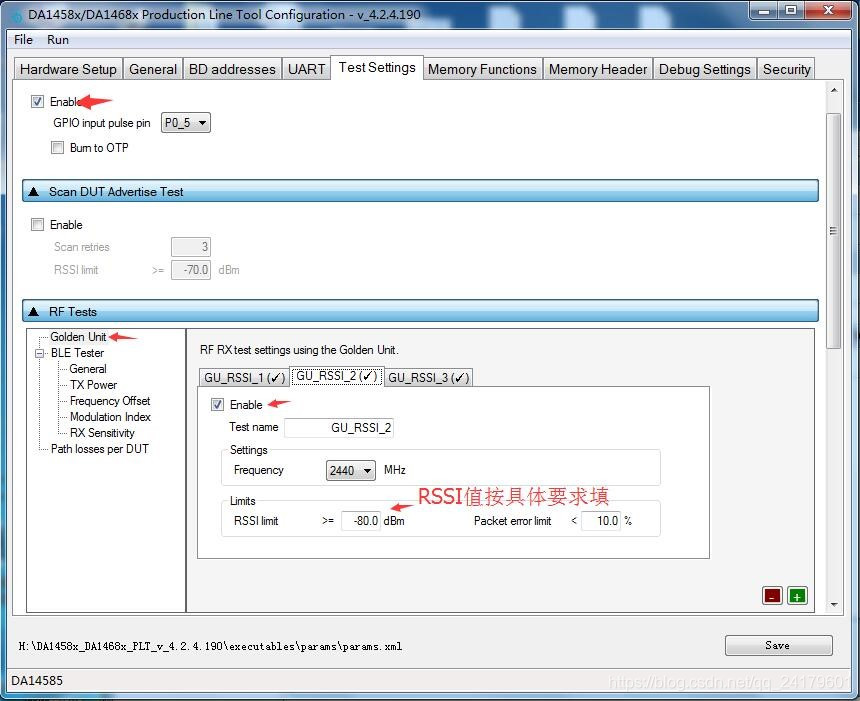
图20

图21
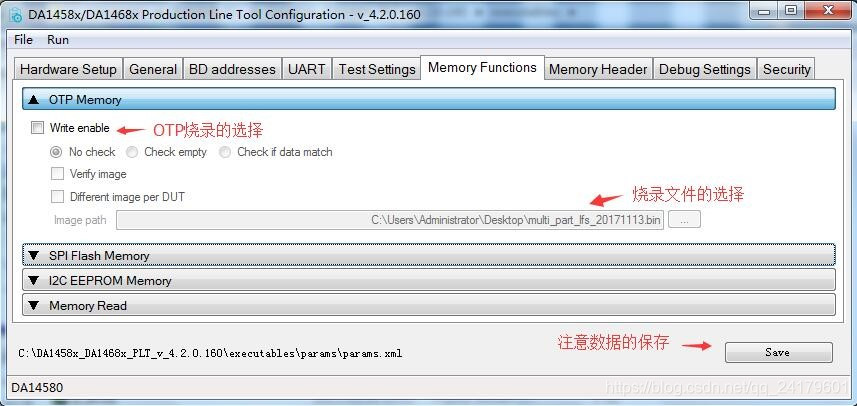
图22
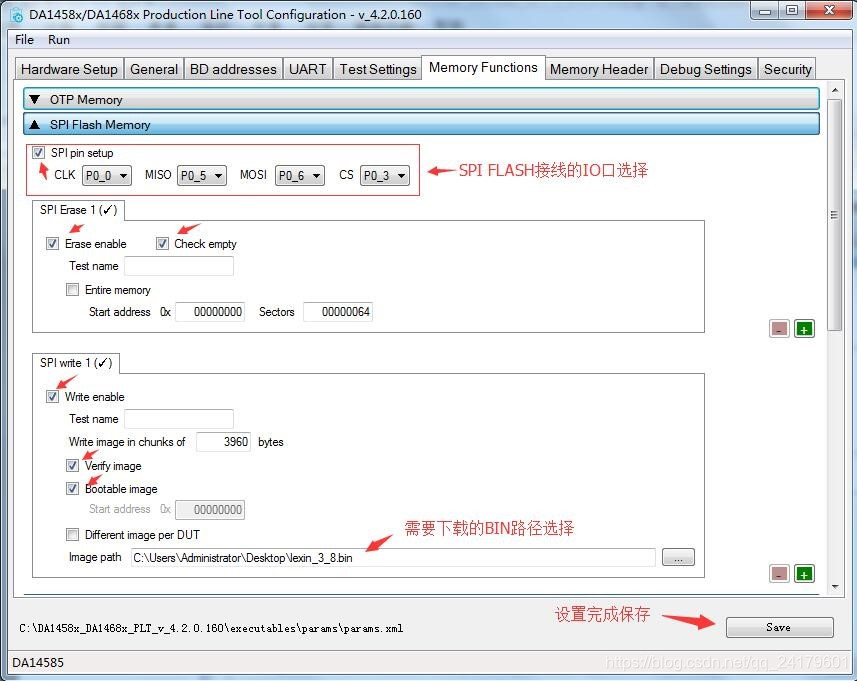
图23
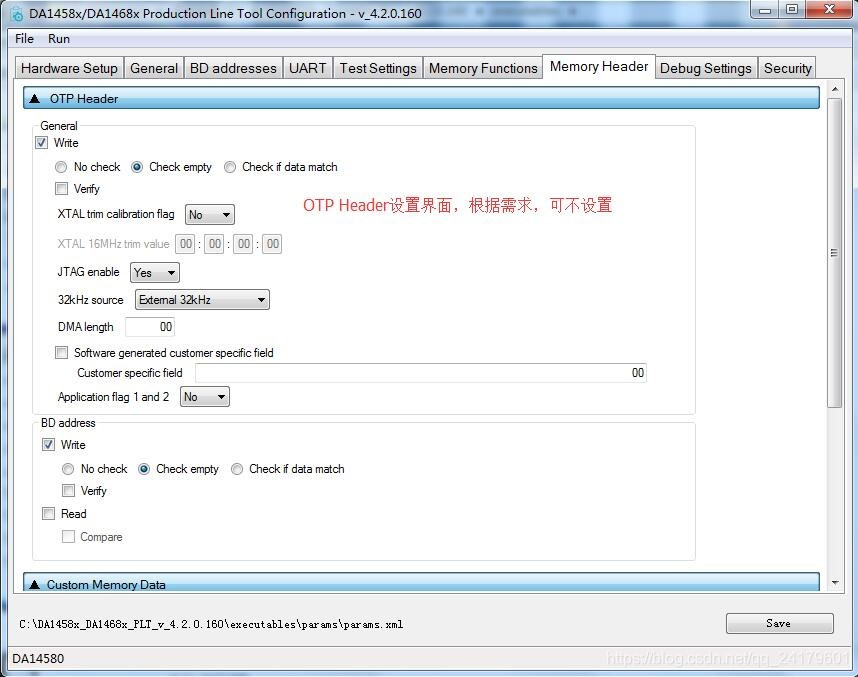
图24
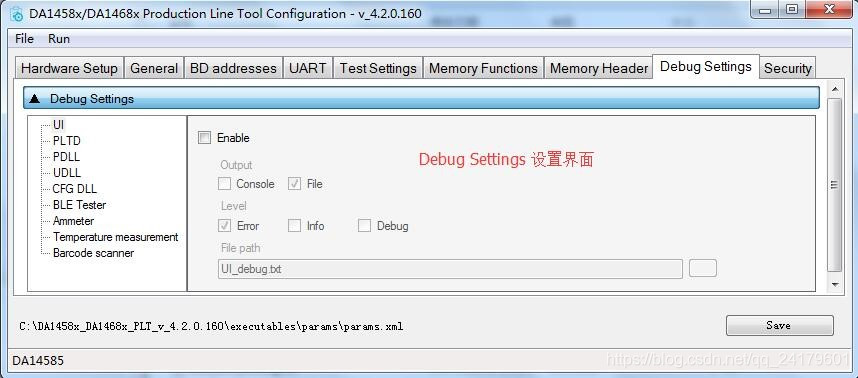
图25
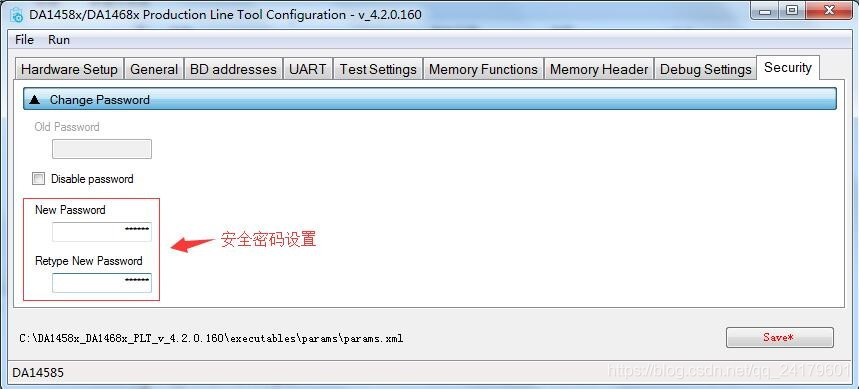
图26
5、设置完成后,在启动GUI应用程序之前,我们将看到创建的XML文件;
路径:C:\DA1458x_DA1468x_PLT_v_4.2.0.160\executables\params\params.xml

图27
6.选择Run->Run GUI PLT启动DA1458x_DA1468x_GUI_PLT.exe测试执行应用程序。
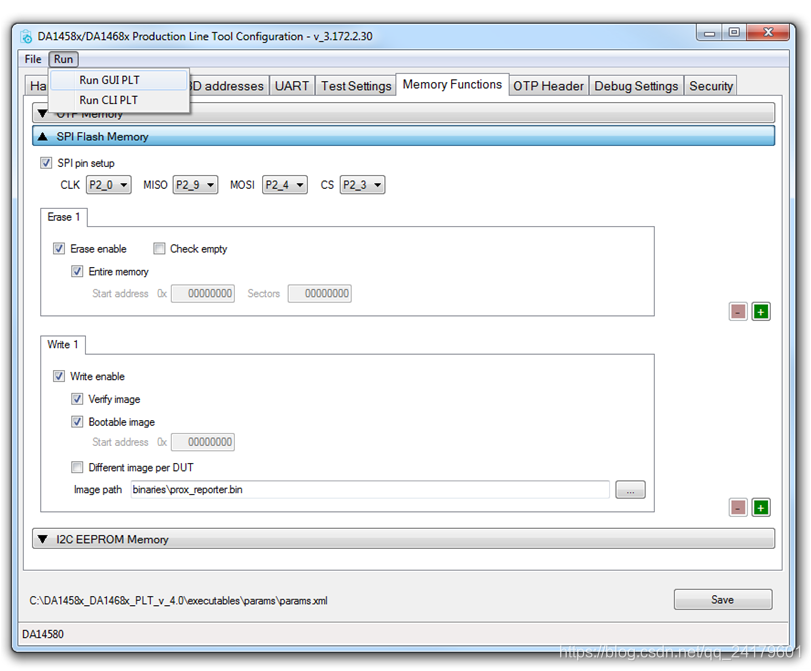
图28
7、测试执行应用程序界面说明
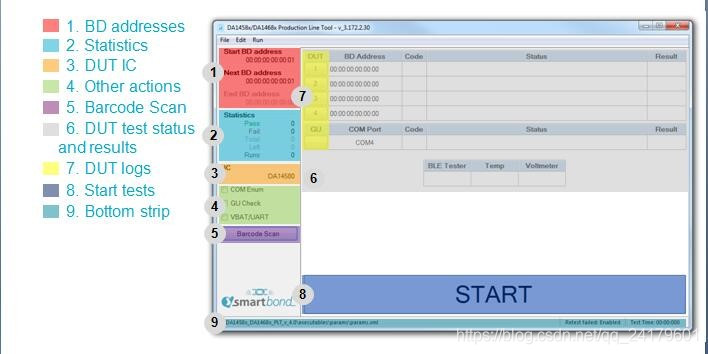
图29
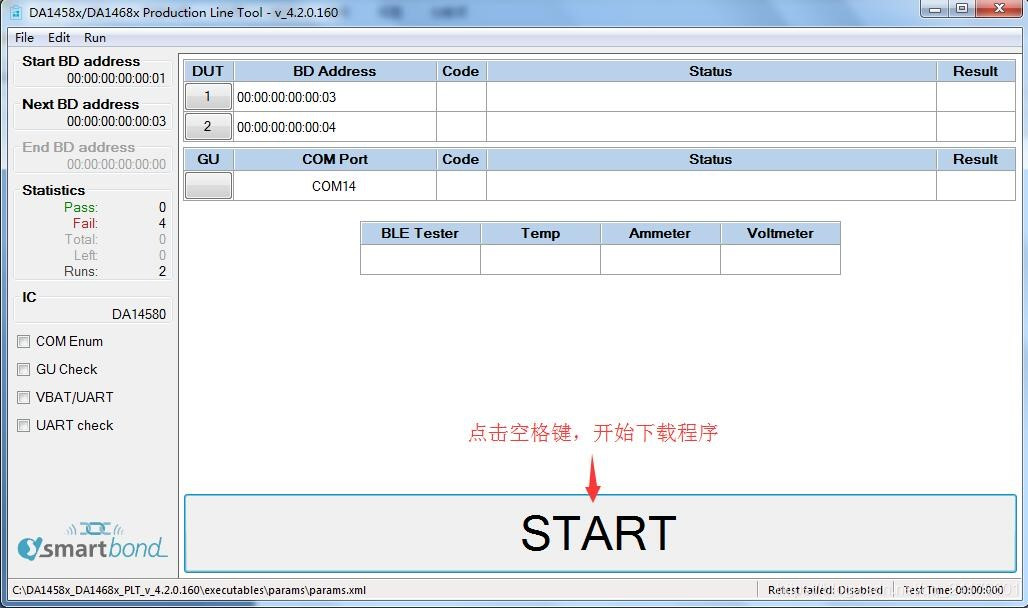
图30
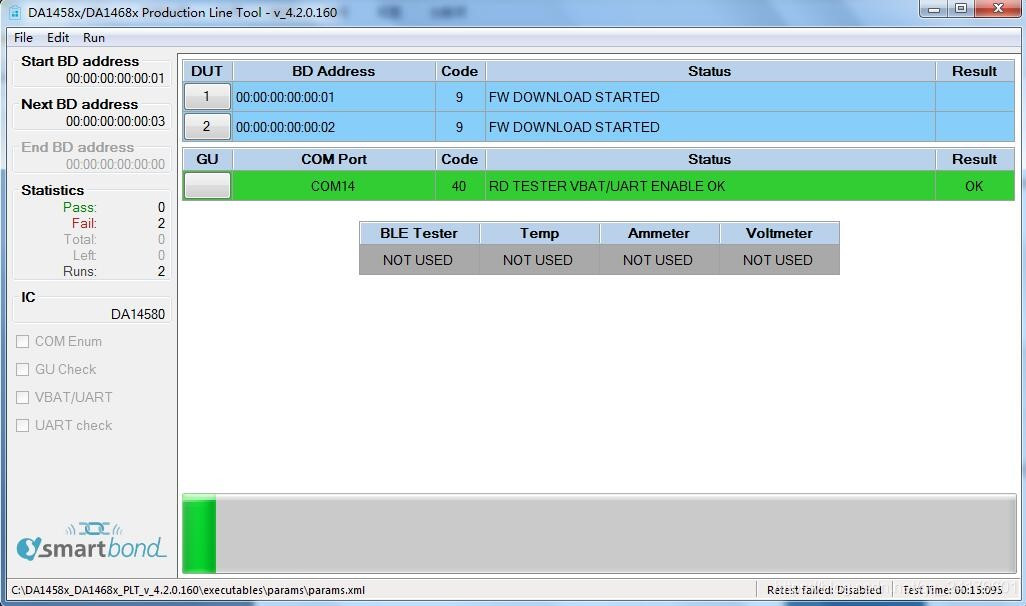
图31 下载中的界面

图32 下载完成界面
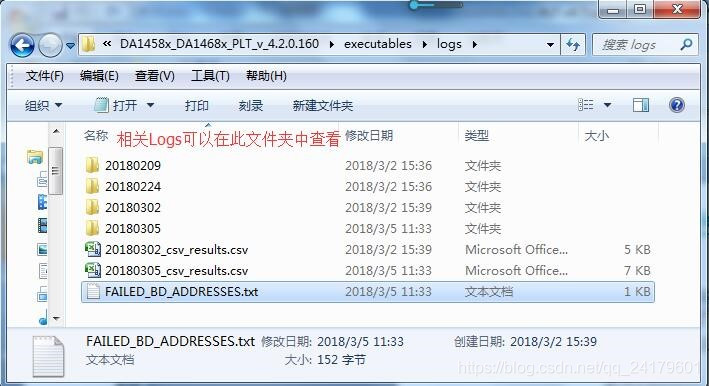
图33
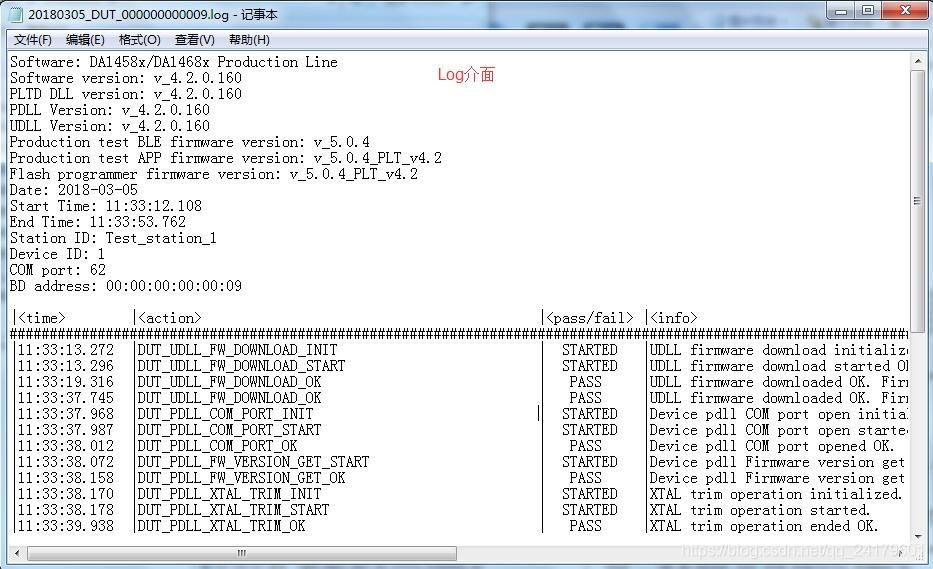
图34 LOG文件

图35 CVS文件
四、PLT_V_4.2使用注意事项及问题
注意事项
• 确保正确的供电和稳定的引脚连接
• 每更改一次设置,在当前页面保存
• 使用PLT测试时DUT不应装有电池
• 避免同一个产品被多次烧写OTP的情况
• 避免设置过大的FLASH擦除/写入范围
• 尽量保持原厂推荐的引脚和GPIO软硬件配置
• 解压后的PLT工具文件包,请不要放置在带有中文名称的目录下
问题排查
• 检查所有的COM口是否正确配置
• 检查PLT和DUT引脚之间的连通
• 使用逻辑分析仪记录VBAT,TX, RX的电平状况
• 分析DUT原理图
1、主从串口的安装
PLT正常供电情况下,将PLT的两USB插入电脑,Windows会自动查找到17个COM口,如下图:
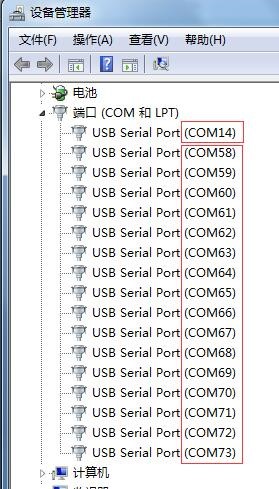
如果Windows未能识别到COM口,建议下载安装第三方软件“驱动精灵”,通过驱动精灵安装COM口驱动程序。
2、下载过程中提示“visa32.dll”模块丢失,需要重新安装?
A、查找:C:\Windows\System32目录下是否有visa32.dll文件,没有的话需要寻找下载此文件,并放置C:\Windows\System32目录下。
B、拷贝“DA1458x_DA1468x_PLT_v_4.2.0.160.zip”重新解压到C盘根目录;
3、点击运行“DA1458x_DA1468x_CFG_PLT.exe”弹出如下如话框?
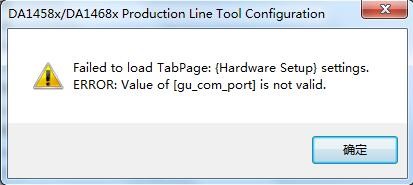
两USB线未连接或连线接触不良,确保USB线连接正常。
4、下载大文件,勾选Verify image时,下载报错?
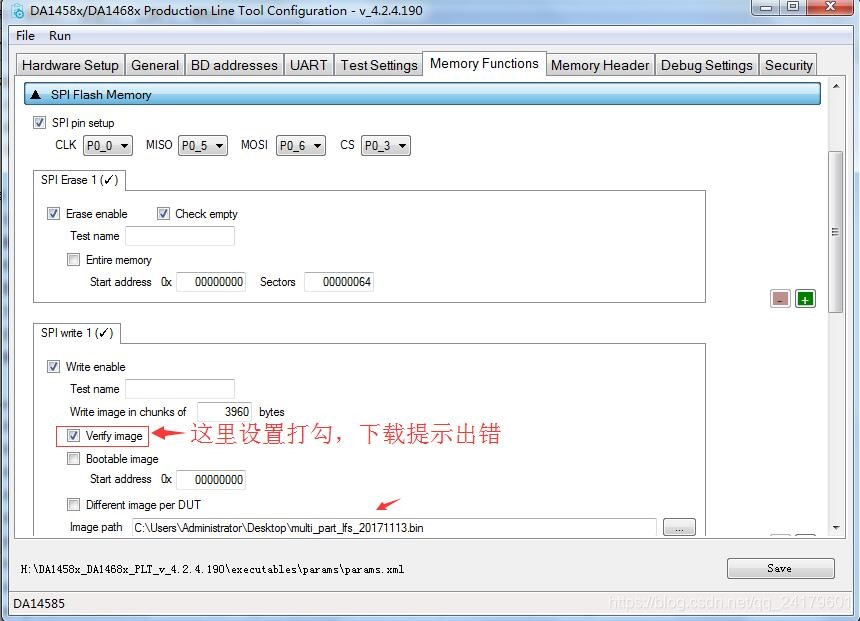
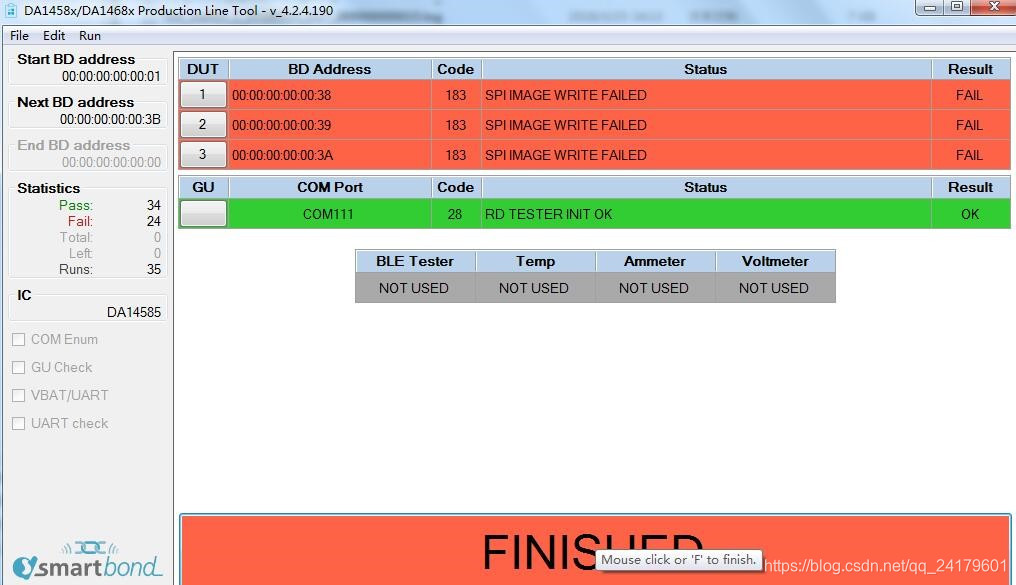
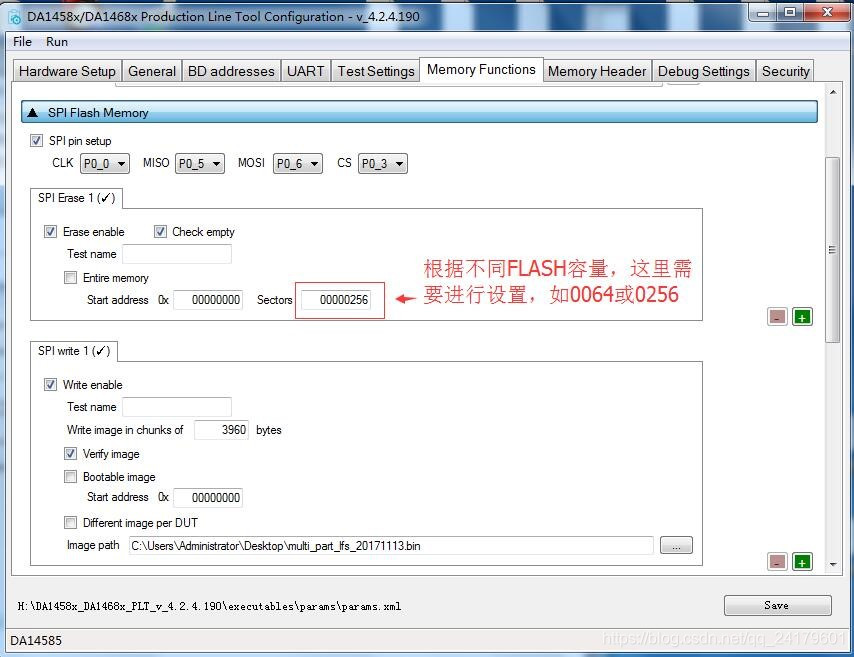
5、在测试时遇到GU FIRMWARE VERSION GET FAILED
这个问题一般是因为烧录工具所使用的GOLDEN unit没有烧录固件导致的,需要更新DA14580固件。
第一种方式:
1、 点击Upgrade GU Firmware
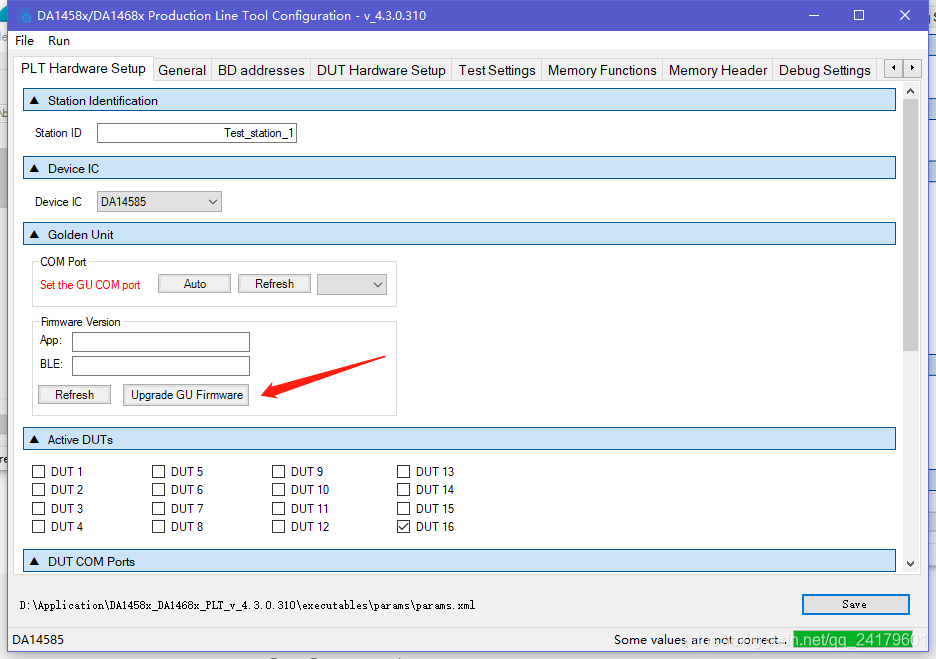
2、 根据相应提示,点击Next;
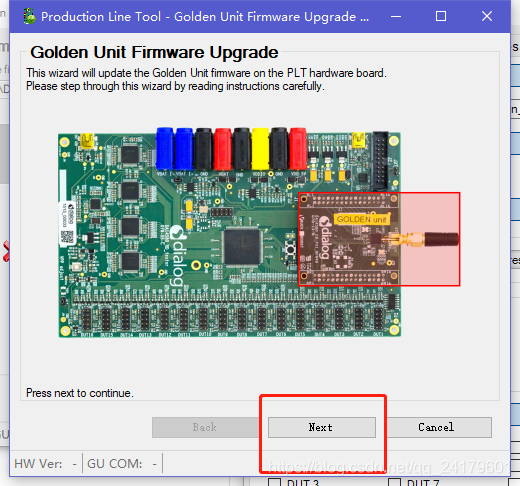
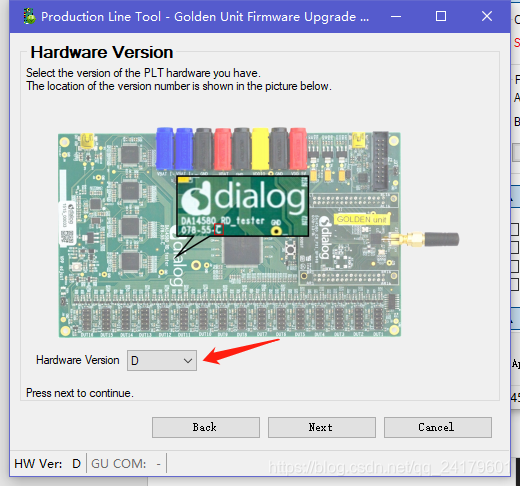
这里的硬件版本要确认根据自己的产测工具版本选择正确的Hardware Version。
3、 选择bin文件,这个文件在产测工具的…\executables\binaries\GU路径下。
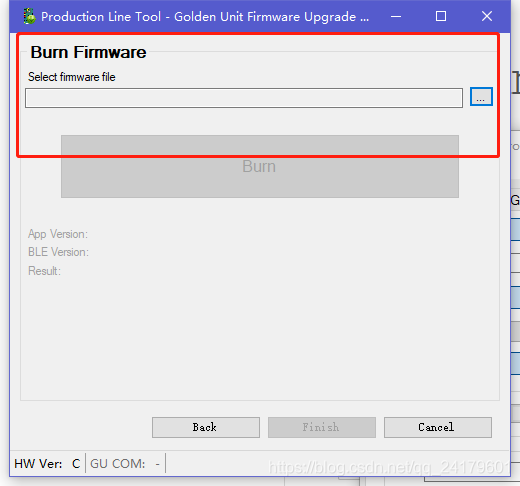
选择完毕后点击Finish即可。不过一般不采用这种方式,很容易出现以下提示。
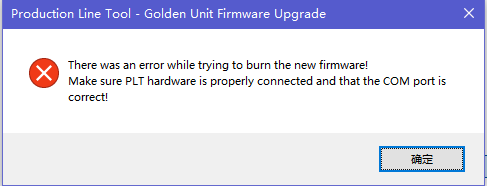
第二种方式:
直接烧录
1、 连接产测工具上的JLINK口到烧录板上,这种方式跟烧写应用程序是一样的步骤。该JLINK口是标准的口,所以
将SWCLK\SWDIO连接到烧录板相应接口,并连上VCC和GND
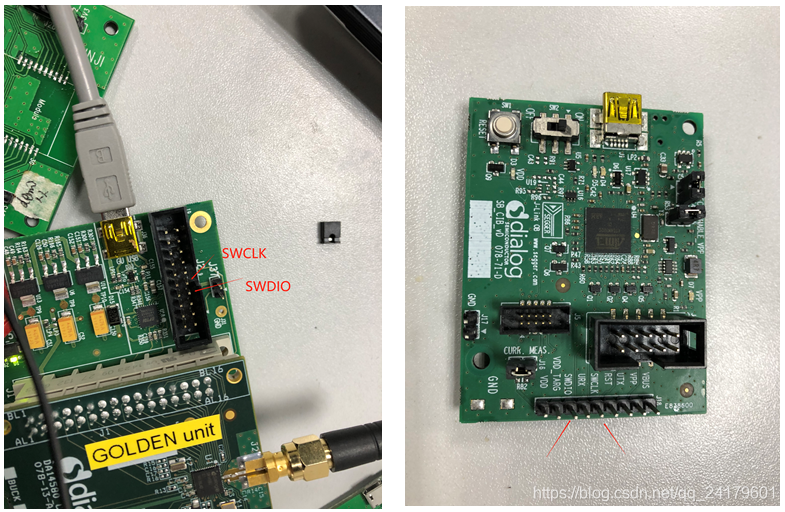
打开SmartSnippets toolbox,选择同样文件
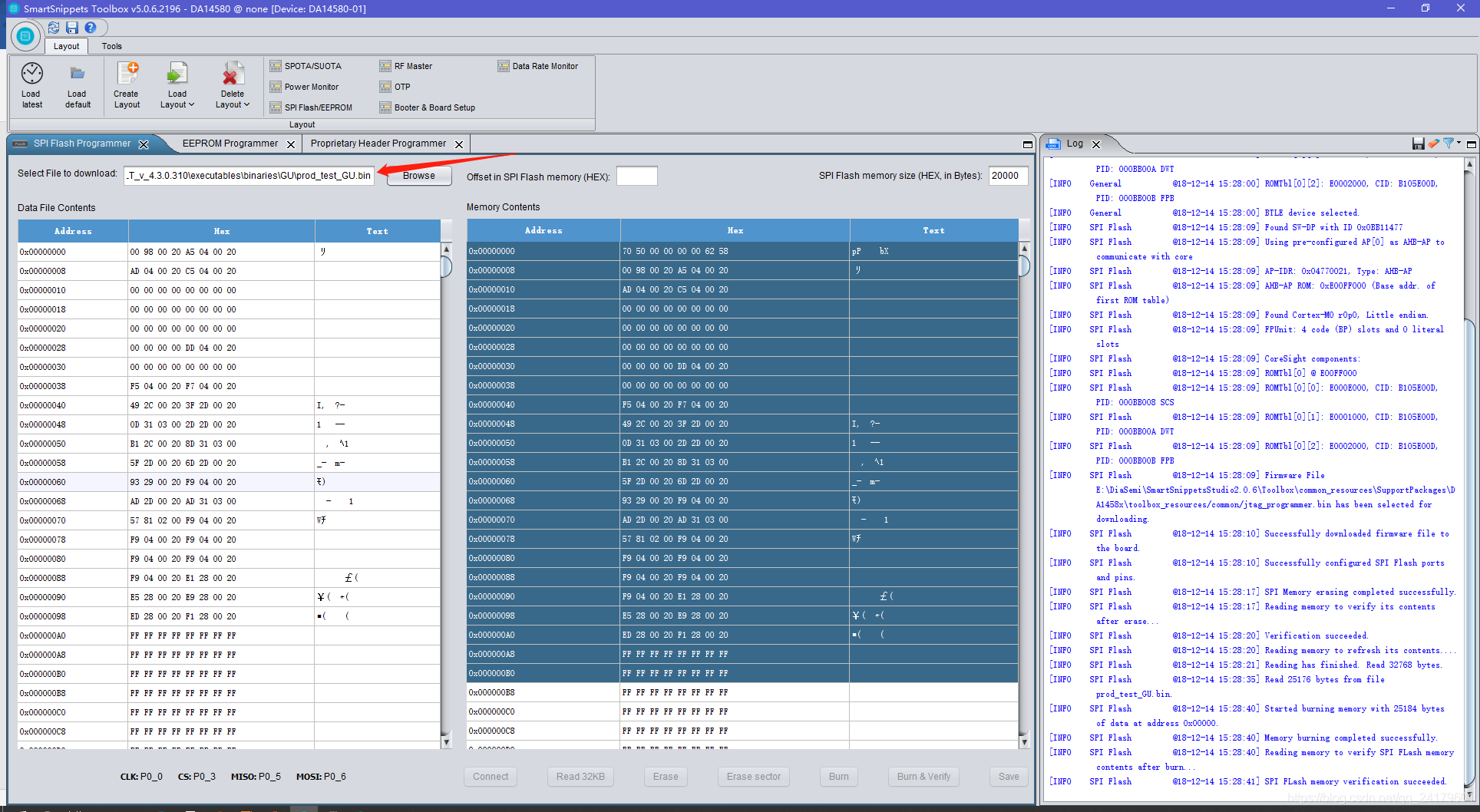
等待烧录完成即可。之后就不会再遇到GU FIRMWARE VERSION GET FAILED这个错误了。
测试成功界面如下;